Mit deinen Tags kannst du deine Abonnenten in verschiedene Kategorien einteilen. Kategorien können z. B. sein: Studenten, Teenager, Junge, Mädchen, etc. In diesem Artikel erklären wir dir, wie du deine Tags ganz einfach erstellen kannst.
Tags anlegen
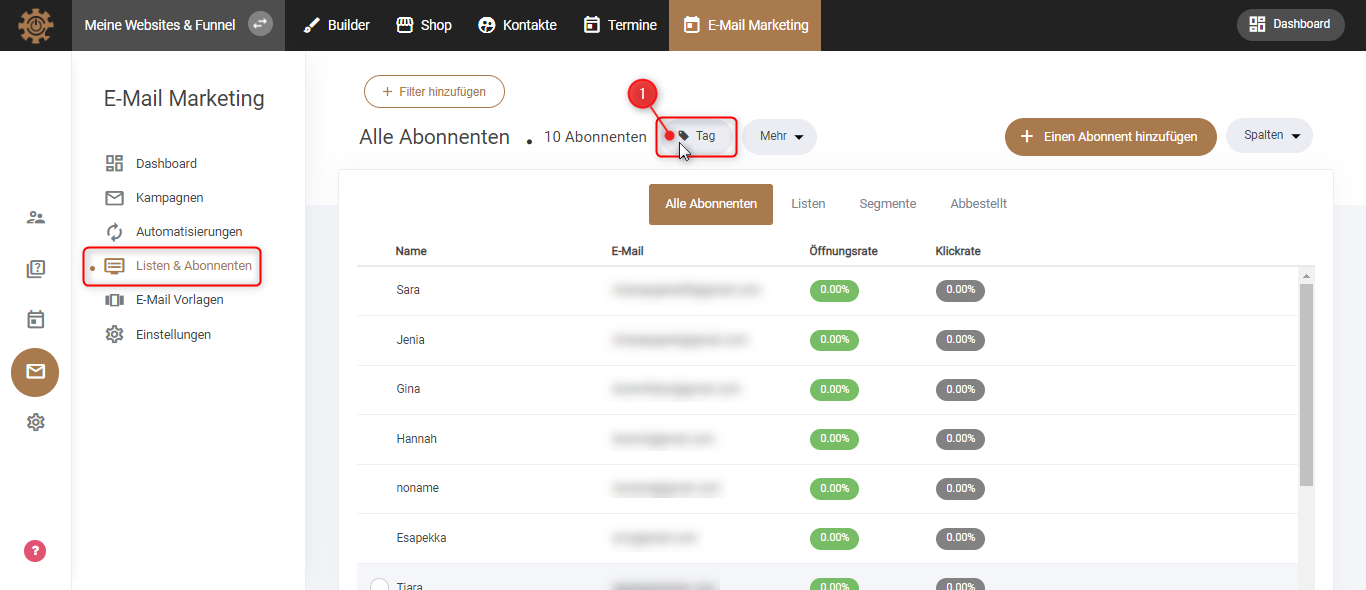
1. Bei “Listen & Abonnenten” findest du oben “Tags”. Klicke darauf.
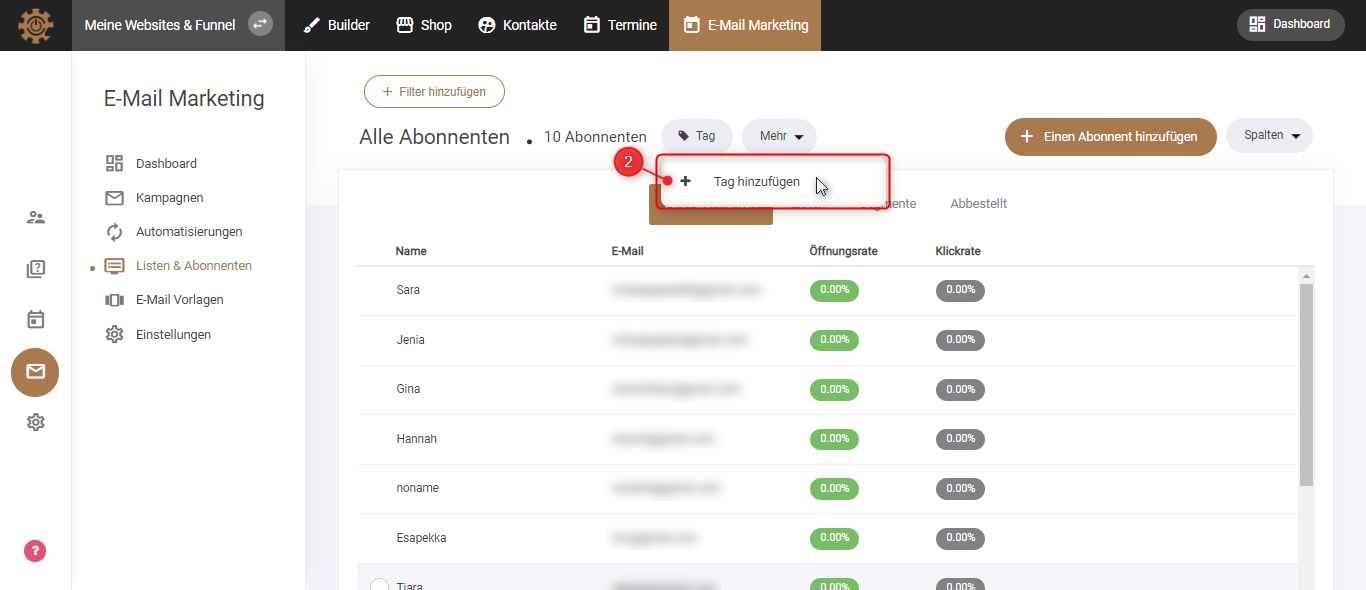
2. Jetzt erscheint dir die Option “Tags hinzufügen”. Klicke auch darauf.
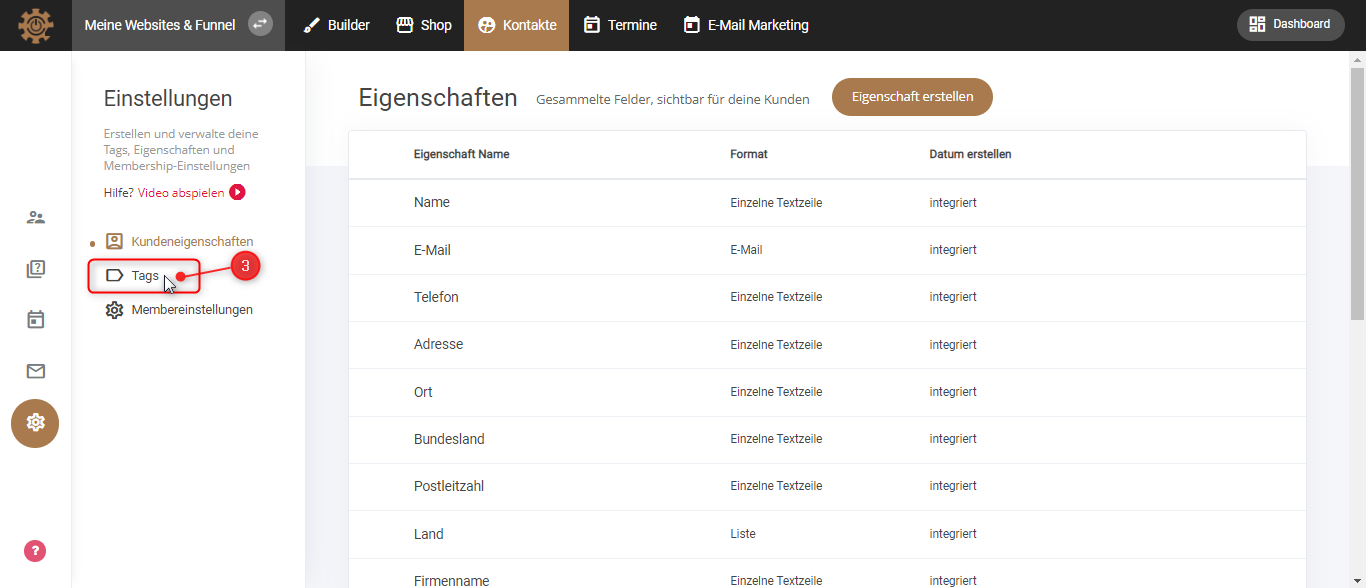
3. Jetzt siehst du verschiedene Eigenschaften und links in der Spalte findest du noch einmal “Tags”. Klicke darauf.
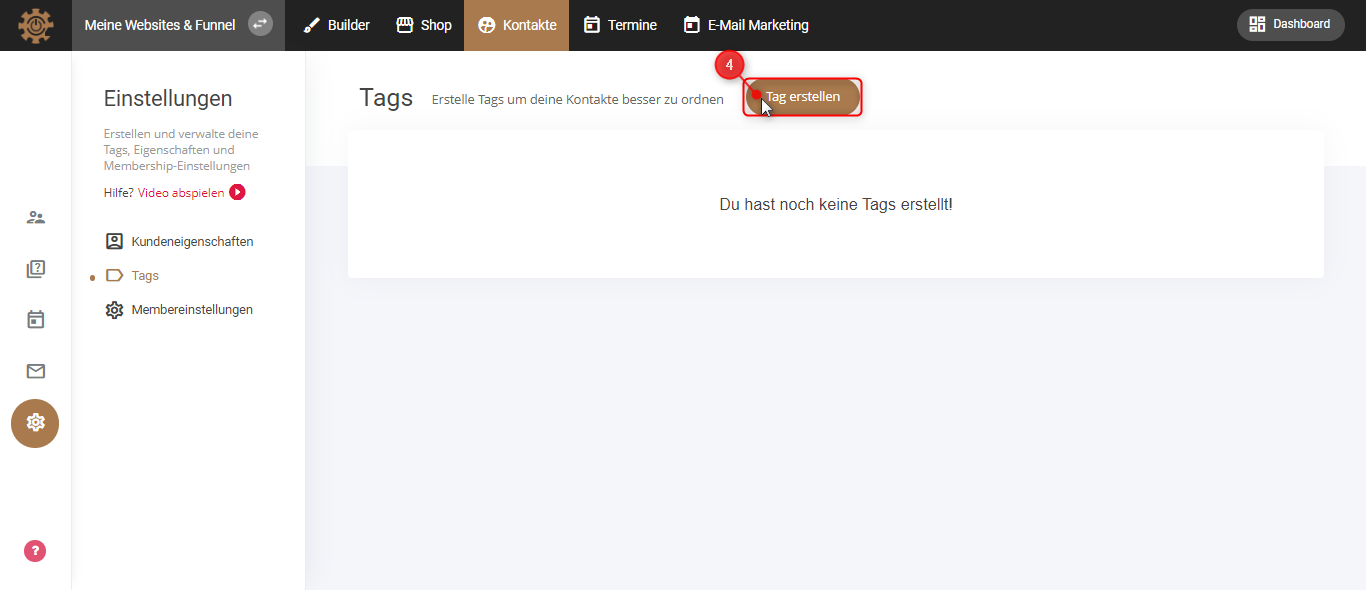
4. Höchstwahrscheinlich erscheint dir die Information, dass du noch keine Tags erstellt hast. Um das zu ändern, klicke oben in der Mitte auf “Tag erstellen”.
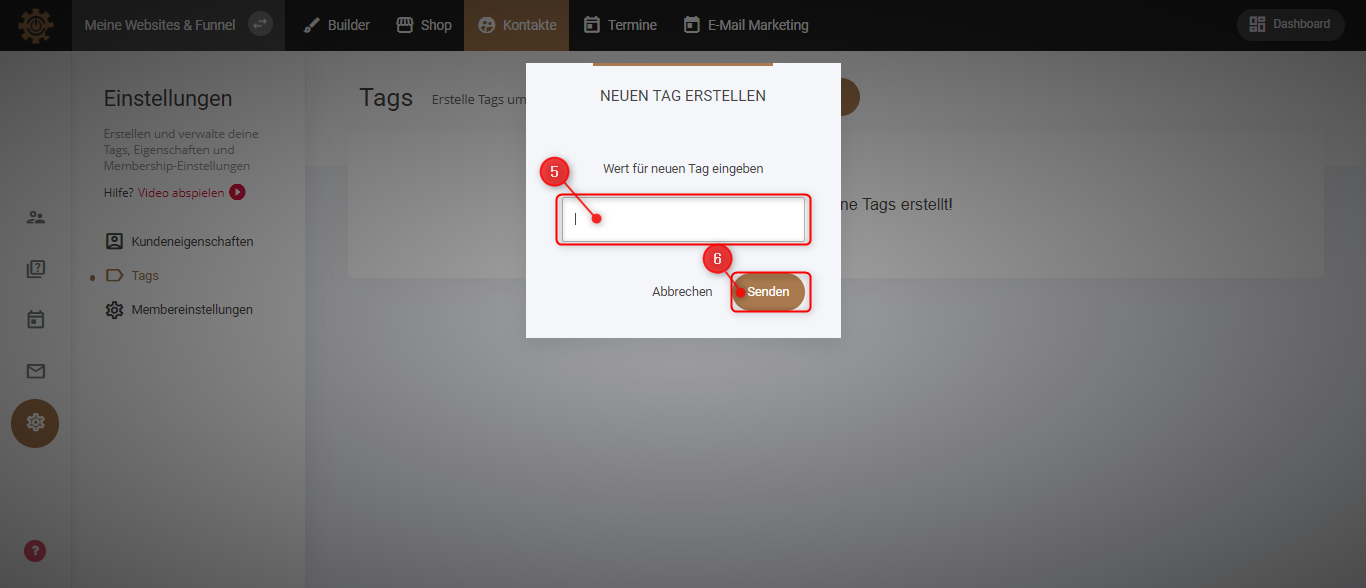
5. “Wert für einen neuen Tag eingeben” heißt, deinem Tag einen Namen geben, mit dem dein Abonnent später markiert sein wird. z. B. Student, oder Senior.
6. Klicke auf “Senden”.
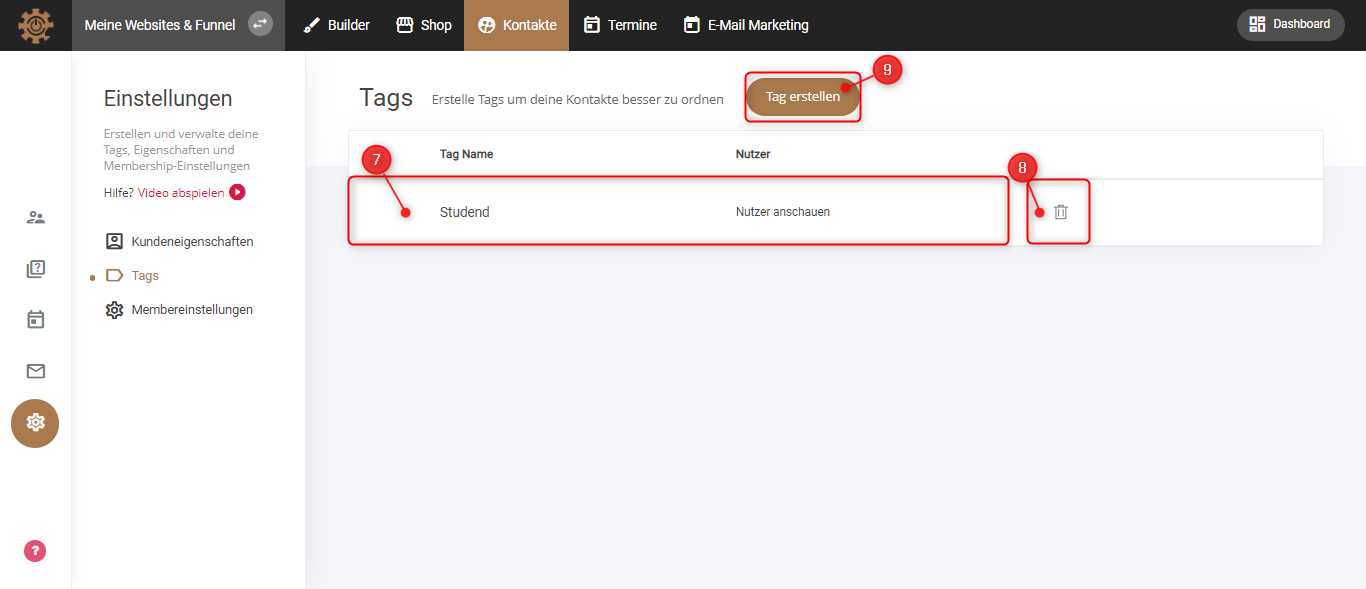
7. Jetzt findest du deinen ersten Tag in der Liste.
8. Um diesen Tag zu löschen, klicke ganz einfach auf den “Mülleimer-Icon” rechts und bestätige, dass du den Tag löschen möchtest.
9. Um einen neuen Tag zu erstellen, klicke erneut auf “Tag erstellen”.
Tags bei Kontakten anwenden
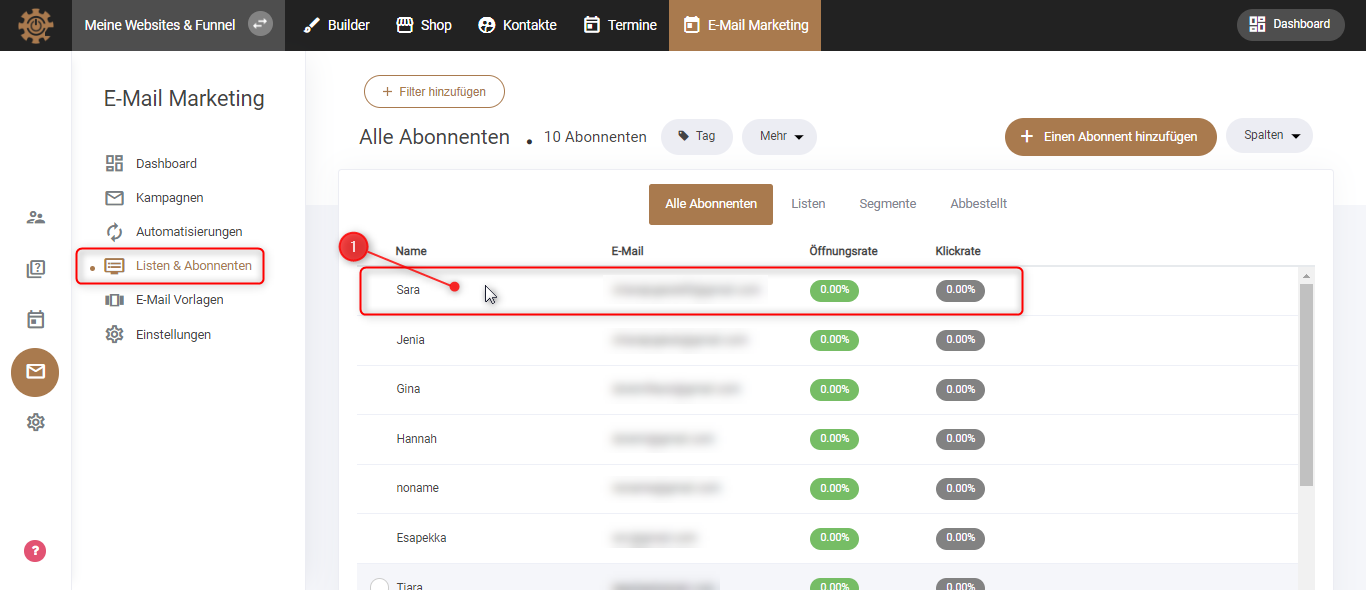
1. Wenn du zurück auf die “Liste & Abonnenten” gehst, klicke auf den Abonnenten, den du mit dem Tag markieren möchtest.
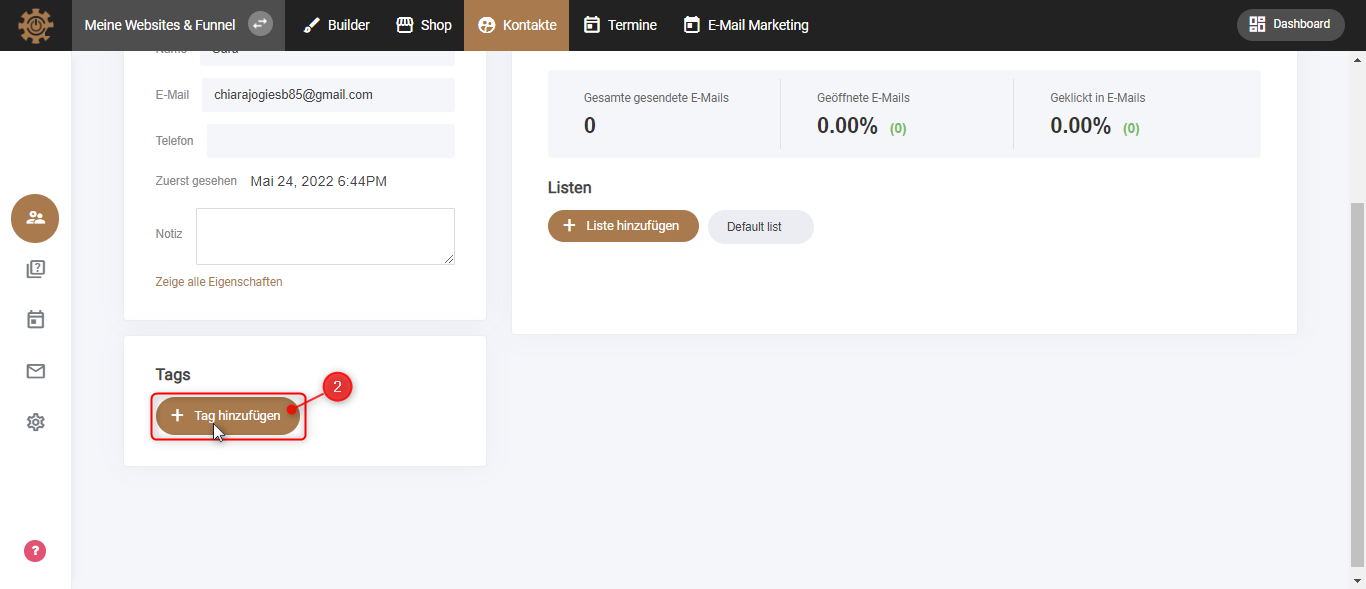
2. Scrolle weiter nach unten und du findest links in der Spalte die Option “Tag hinzufügen.
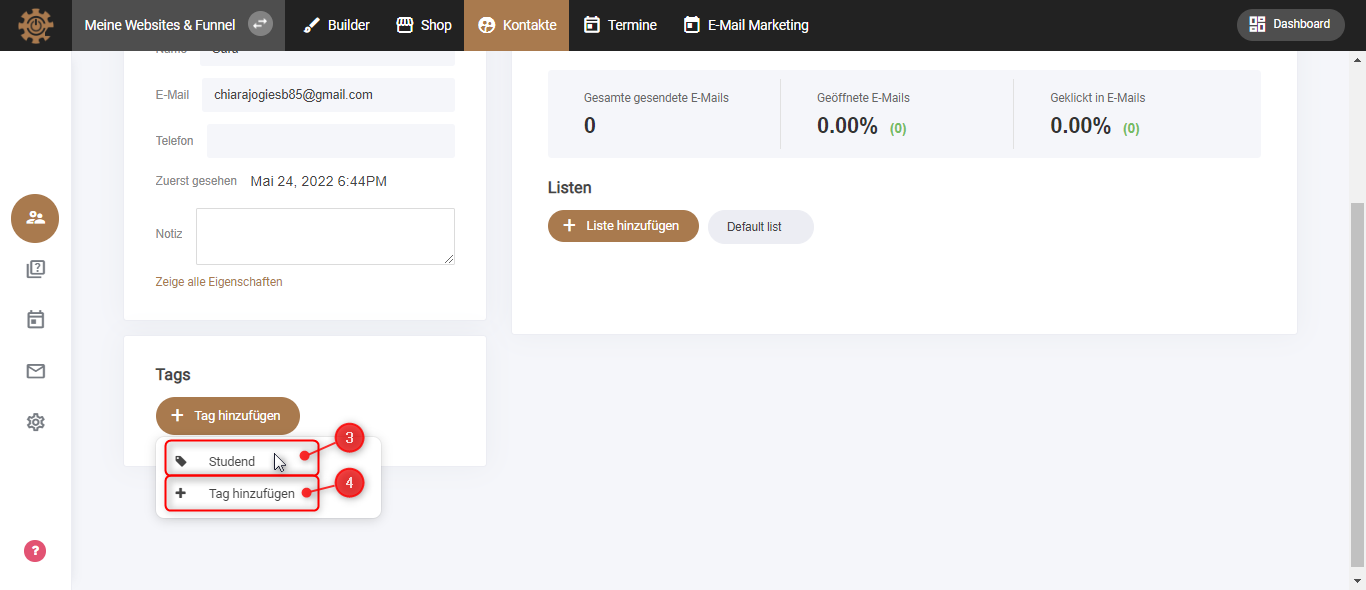
3. Anschließend kannst du den Kontakt zu dem “Student – Tag” hinzufügen.
4. Möchtest du diesem Kontakt aber einen Tag geben, der noch nicht erstellt wurde, klicke auf “Tag hinzufügen”. Dann fängt der Prozess von neuem an und du kannst einen neuen Tag erstellen.
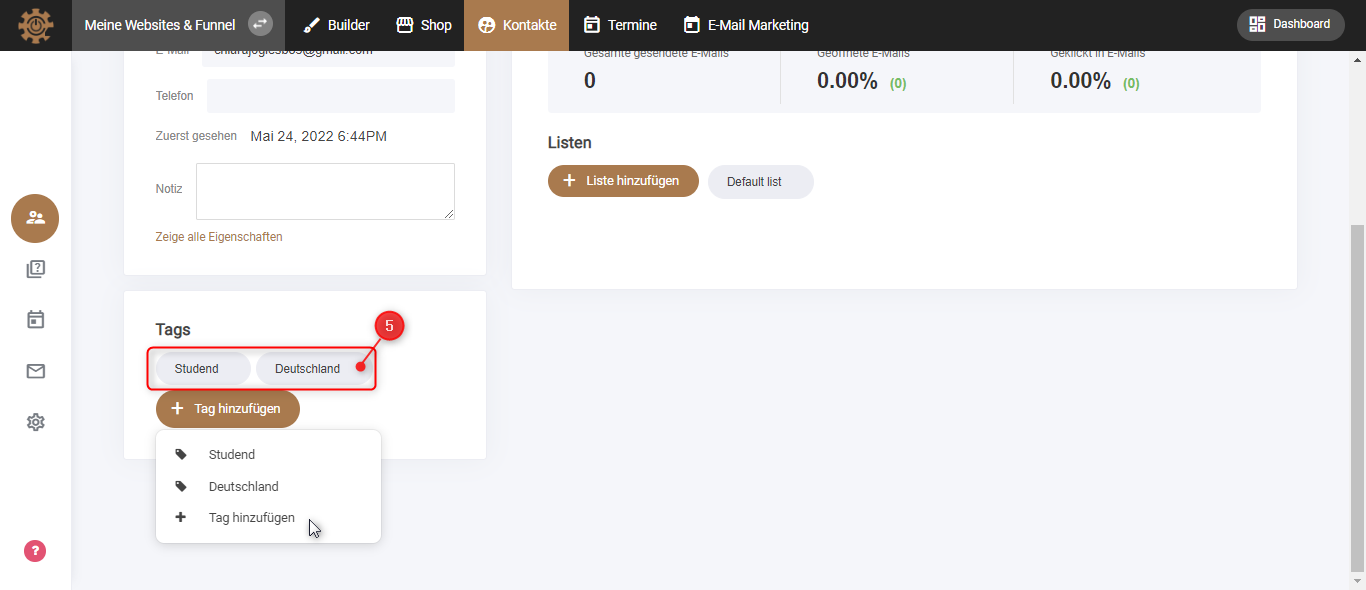
5. Du kannst deinem Abonnenten auch mehr als nur einen Tag geben.
